iPhone 使用手冊
- 歡迎
-
-
- 與 iOS 26 相容的 iPhone 型號
- iPhone 11
- iPhone 11 Pro
- iPhone 11 Pro Max
- iPhone SE(第 2 代)
- iPhone 12 mini
- iPhone 12
- iPhone 12 Pro
- iPhone 12 Pro Max
- iPhone 13 mini
- iPhone 13
- iPhone 13 Pro
- iPhone 13 Pro Max
- iPhone SE(第 3 代)
- iPhone 14
- iPhone 14 Plus
- iPhone 14 Pro
- iPhone 14 Pro Max
- iPhone 15
- iPhone 15 Plus
- iPhone 15 Pro
- iPhone 15 Pro Max
- iPhone 16
- iPhone 16 Plus
- iPhone 16 Pro
- iPhone 16 Pro Max
- iPhone 16e
- iPhone 17
- iPhone 17 Pro
- iPhone 17 Pro Max
- iPhone Air
- 設定基本項目
- 按個人風格自訂 iPhone
- 拍攝絕佳的相片和影片
- 與朋友和家人保持聯絡
- 與家人共享功能
- 使用 iPhone 處理日常大小事
- 「Apple 支援」提供的專家建議
-
- iOS 26 的新功能
-
- 指南針
- 捷徑
- 貼士
-
- 開始使用輔助使用功能
- 在設定期間使用輔助使用功能
- 變更 Siri 輔助使用設定
- 快速開啟或關閉輔助使用功能
- 與其他裝置共享「輔助使用」設定
- 版權和商標
在 iPhone 上更改 FaceTime 視像設定
在 FaceTime App 中進行通話期間,你可以開啟或關閉「人像」模式、在相機間切換,或者開啟或關閉你的相機。
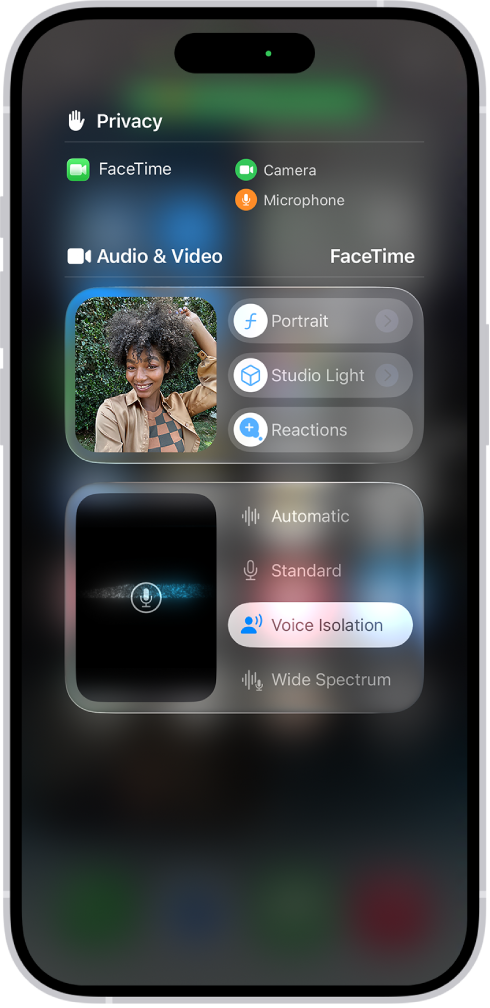
使用「人像」模式來模糊背景
在 FaceTime 通話期間,「人像」模式會自動模糊背景並將視覺焦點放在你的身上,如同「相機」中的「人像」模式。
在 iPhone 上的 FaceTime App
 中進行通話期間,點一下你的方格。
中進行通話期間,點一下你的方格。點一下「人像」。
如要關閉「人像」模式,請再點一下按鈕。
你也可以在「控制中心」中開啟「人像」模式。開啟「控制中心」,然後點一下「FaceTime 控制項目」。
切換為後置鏡頭
在 iPhone 上的 FaceTime App
 中進行通話期間,點一下你的方格。
中進行通話期間,點一下你的方格。點一下
 。
。
如要切換回前置鏡頭,請再點一下 ![]() 。
。
附註:在你使用後置鏡頭時,你可以點一下 1x 來調整影像。標籤會改成顯示目前的縮放倍率(從 0.5x 至 6x)。
關閉相機
在 iPhone 上的 FaceTime App
 中進行通話期間,點一下螢幕來顯示控制項目。
中進行通話期間,點一下螢幕來顯示控制項目。點一下
 。再點一下來再次開啟相機。
。再點一下來再次開啟相機。
感謝您提供意見。